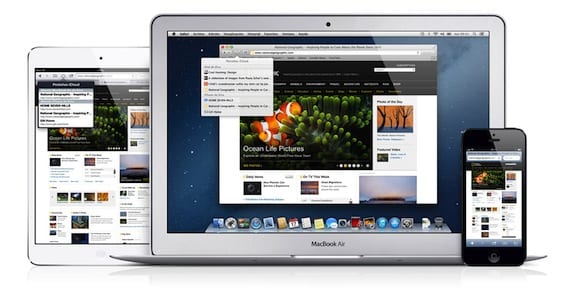
Nous avons plusieurs navigateurs Internet pour iOS, bien que Safari soit dans une position supérieure sur les autres, en raison de son intégration parfaite avec iOS, Chrome est une excellente option qui gagne progressivement du terrain parmi les utilisateurs iOS. L'une des fonctionnalités que j'aime le plus dans Chrome est la synchronisation entre différents ordinateurs, grâce à votre compte Google. Safari propose la même chose, grâce à iCloud. Synchronisation des favoris, affichage des onglets ouverts sur d'autres appareils ou accès à la liste de lecture à partir de l'un d'entre eux c'est quelque chose de très simple grâce à notre compte iCloud. Comment pouvons-nous utiliser cette option pour synchroniser Safari entre tous nos appareils?
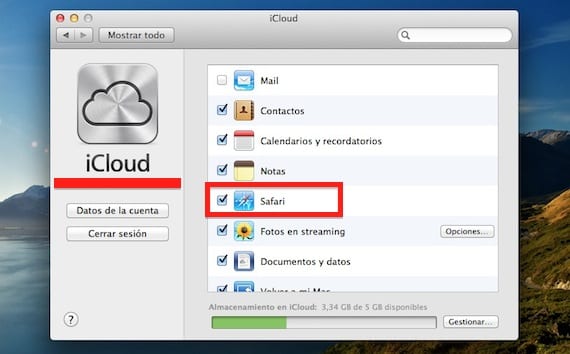
La première chose à faire est d'accéder au panneau de configuration iCloud sur notre ordinateur. Si nous utilisons Mac, nous l'avons dans les Préférences Système, si nous utilisons Windows, nous devons l'avoir installé sur notre système. Tu peux télécharger le panneau de configuration iCloud sur le site officiel d'Apple. Nous nous connectons avec notre compte iCloud et sélectionnons l'option "Safari" pour que la synchronisation soit activée sur votre ordinateur.
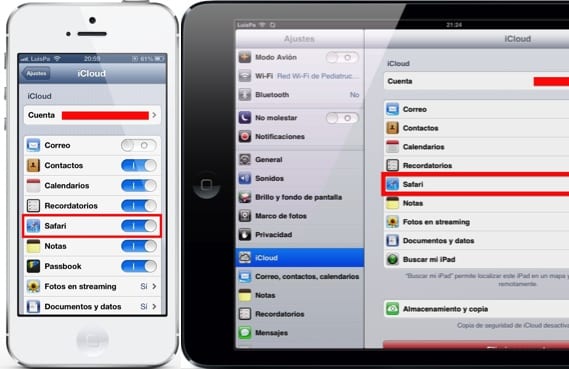
La prochaine étape est d'aller sur notre appareil, dans le menu «Paramètres> iCloud» et de vous connecter avec notre compte, le même que dans l'ordinateuret activez l'option Safari.
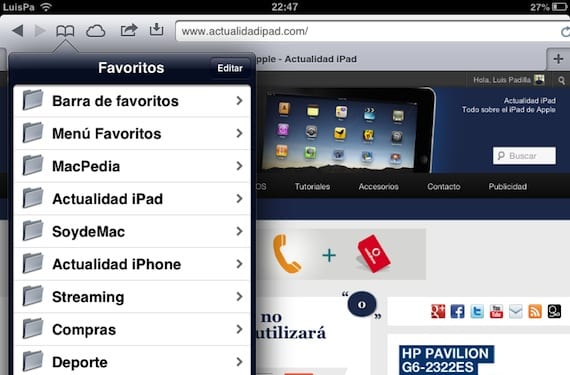
Les favoris de nos appareils et de l'ordinateur seront synchronisés. Ce que vous supprimez de l'un sera supprimé de l'autre, et ce que vous ajoutez à l'un apparaîtra également dans l'autre.
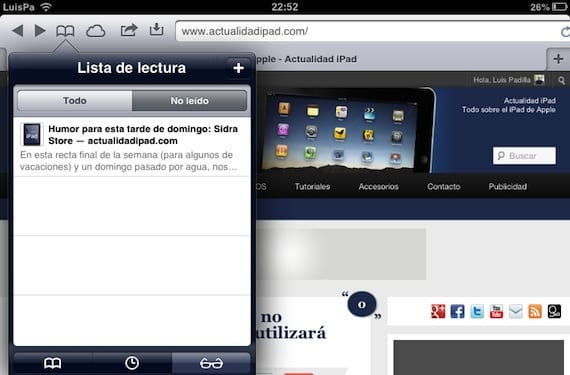
Il en va de même pour la liste de lecture. Si vous êtes sur votre ordinateur et que vous marquez quelque chose à lire plus tard, vous pouvez le voir à partir de n'importe lequel de vos appareils configurés avec le même compte iCloud en accédant à la liste de lecture. Vous avez également la possibilité d'afficher les onglets que vous avez ouverts sur un appareil à partir de toute personne utilisant le même compte. Pour ce faire, il vous suffit de cliquer sur le cloud qui apparaît dans la barre d'outils.
Certaines options plus qu'intéressantes pour ceux d'entre nous qui utilisent Safari à partir de divers appareils. Une dernière note. Une fois que vous avez activé le service sur vos appareils, donnez-lui le temps que les changements se produisent dans tous, cela peut prendre quelques minutes pour voir le résultat final. Et quelque chose que vous devez également garder à l'esprit est que les favoris seront fusionnés, c'est-à-dire que ceux de tous vos appareils seront mélangés la première fois que vous synchronisez. Gardez cela à l'esprit au cas où vous seriez intéressé par le nettoyage avant de les synchroniser.
Plus d'informations - iCloud et AppleID sur iPad

salut, synchroniser, inclut-il les données d'historique de navigation Safari? Autrement dit, pour synchroniser toutes les pages que j'ai visitées sur un appareil?
salutations
Melvin